
iPhone X と iPhone 8 は、Apple が発売した 2 つの最新の携帯電話で、高度なテクノロジーを使用しており、ユーザーに多くの利便性をもたらします。ただし、機能が向上するにつれていくつかの問題が発生し、これら 2 つの携帯電話も例外ではありません。 iPhoneで通話する際に一部のユーザーから不満の声が上がった
iPhone X または 8 の使用中にマイクの問題が発生した場合は、次の方法を試して問題を解決できます。
 公式または非公式のケースやケースを iPhone X/8 から取り外して、誰かに電話してみてください。通話品質の改善に気付いた場合は、問題はケースにあるため、再度使用しないことをお勧めします。 方法 2: iPhone でノイズ キャンセリングを無効にする この問題を解決することは可能ですか。この機能は電話ノイズキャンセリングと呼ばれるもので、iPhone で誰かと話しているときにノイズを打ち消してくれます。 iPhone で [設定] メニューを開き、[一般]、[アクセシビリティ] の順にタップします。
画面上の「アクセシビリティ」をオンにした後、「電話のノイズキャンセリング」機能を見つけてオフにする必要があります。
公式または非公式のケースやケースを iPhone X/8 から取り外して、誰かに電話してみてください。通話品質の改善に気付いた場合は、問題はケースにあるため、再度使用しないことをお勧めします。 方法 2: iPhone でノイズ キャンセリングを無効にする この問題を解決することは可能ですか。この機能は電話ノイズキャンセリングと呼ばれるもので、iPhone で誰かと話しているときにノイズを打ち消してくれます。 iPhone で [設定] メニューを開き、[一般]、[アクセシビリティ] の順にタップします。
画面上の「アクセシビリティ」をオンにした後、「電話のノイズキャンセリング」機能を見つけてオフにする必要があります。 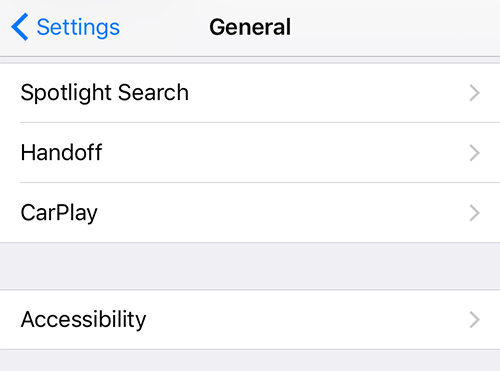 さて、iPhone X/8 の通話機能は、マイクを処理する機能を無効にするなど、いくつかの改善を受けました。
さて、iPhone X/8 の通話機能は、マイクを処理する機能を無効にするなど、いくつかの改善を受けました。 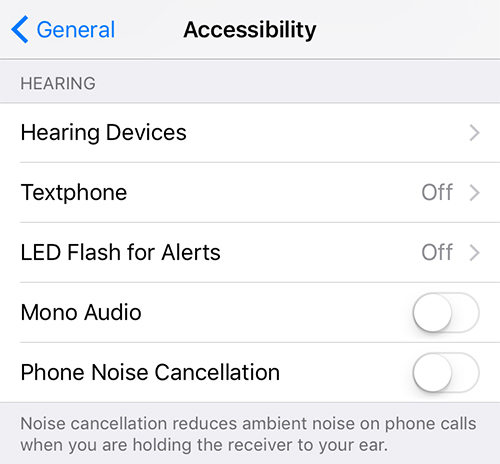 方法 3: iPhone X/8 の LTE 設定を変更してマイクの問題を解決する 一部のユーザーは、iPhone のマイクが機能しない問題を解決するために、LTE 関連の設定オプションを変更することを提案しています。これらの変更を行う手順は次のとおりです。 iPhone X/8で「設定」メニューを起動し、「モバイル」、「モバイルデータオプション」の順にタップします。
[LTE を有効にする] をクリックし、次の画面で [データのみ] オプションを選択します。オプションをタップすると選択されます。
方法 3: iPhone X/8 の LTE 設定を変更してマイクの問題を解決する 一部のユーザーは、iPhone のマイクが機能しない問題を解決するために、LTE 関連の設定オプションを変更することを提案しています。これらの変更を行う手順は次のとおりです。 iPhone X/8で「設定」メニューを起動し、「モバイル」、「モバイルデータオプション」の順にタップします。
[LTE を有効にする] をクリックし、次の画面で [データのみ] オプションを選択します。オプションをタップすると選択されます。 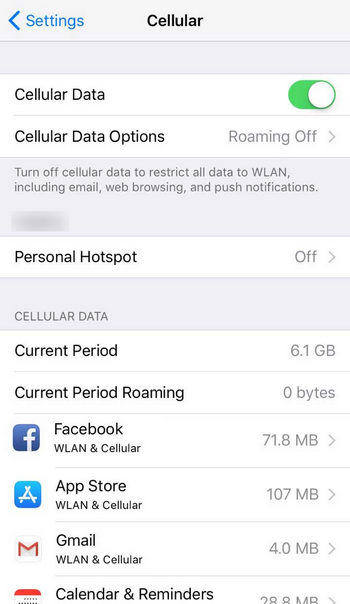 このソリューションは iPhone ユーザーのマイクの問題を解決することができ、あなたにも役立つかもしれません。
このソリューションは iPhone ユーザーのマイクの問題を解決することができ、あなたにも役立つかもしれません。 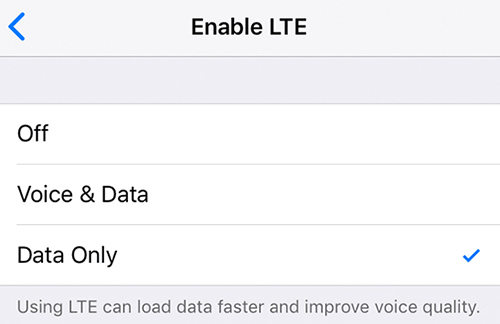 方法 4: iPhone X/8 の壊れたオペレーティング システムを修復する iPhone X/8 のマイクの音量が小さすぎる場合は、デバイスのオペレーティング システムを修復することを検討してください。問題はデバイス上のソフトウェアにある可能性があり、オペレーティング システムを修復することで問題を解決できる可能性があります。 Tenorshare ReiBoot を使用してデバイスのオペレーティング システムを修復する手順は次のとおりです。 お使いのコンピュータのブラウザを使用して ReiBoot Web サイトを開き、ReiBoot アプリケーションをダウンロード、インストールし、起動してください。
方法 4: iPhone X/8 の壊れたオペレーティング システムを修復する iPhone X/8 のマイクの音量が小さすぎる場合は、デバイスのオペレーティング システムを修復することを検討してください。問題はデバイス上のソフトウェアにある可能性があり、オペレーティング システムを修復することで問題を解決できる可能性があります。 Tenorshare ReiBoot を使用してデバイスのオペレーティング システムを修復する手順は次のとおりです。 お使いのコンピュータのブラウザを使用して ReiBoot Web サイトを開き、ReiBoot アプリケーションをダウンロード、インストールし、起動してください。 互換性のあるケーブルを使用して、iPhone X/8 をコンピュータに接続します。アプリのメインインターフェイスには、「すべての iOS スタックを修正」というオプションがあります。このオプションをクリックすると、デバイス上の多くの iOS の問題をトラブルシューティングできる画面が表示されます。
iOS の動作がおかしいことをアプリが検出すると、画面に次のようなものが表示されます。 [今すぐ修復] ボタンをクリックして、オペレーティング システムの修復を開始します。 [ダウンロード] ボタンをクリックすると、デバイスのファームウェアをダウンロードしてコンピュータに保存するように求められます。 ファームウェアのダウンロードが完了したら、[修復の開始] ボタンをクリックしてデバイスの修復プロセスを開始する必要があります。 デバイスのファームウェアのサイズに応じて、修復プロセスには約 10 分かかります。修復が完了すると、次の画面が表示されます。 確認画面が示すように、iPhone X/8 のオペレーティング システムは正常に修復されました。 iPhone のマイクに直面していないため、デバイス上で通話が処理されなくなりました。 上記のガイドで提供されている解決策が、デバイス上の iPhone マイク関連の問題の解決に役立つことを願っています。解決策が機能しない場合は、ReiBoot などのプログラムを使用していつでもオペレーティング システムを修復できます。 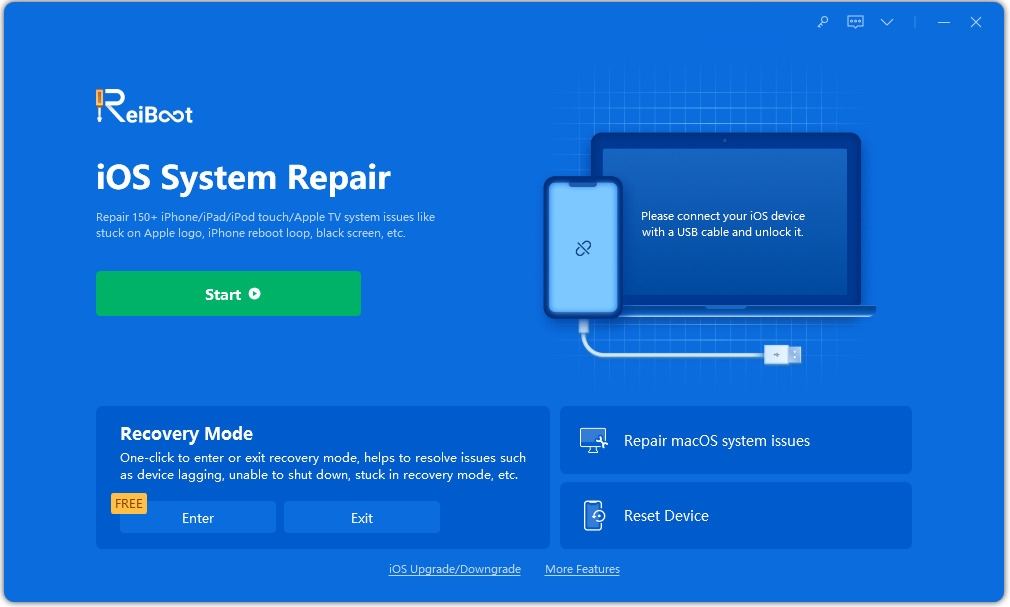
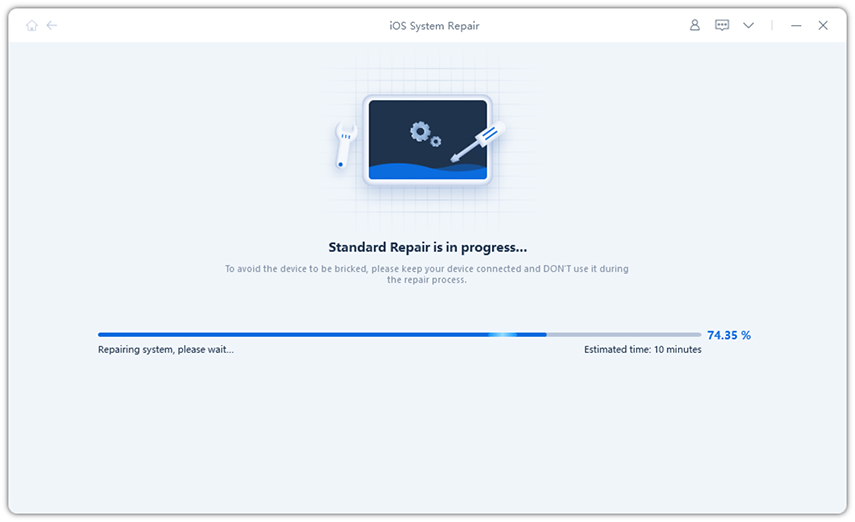
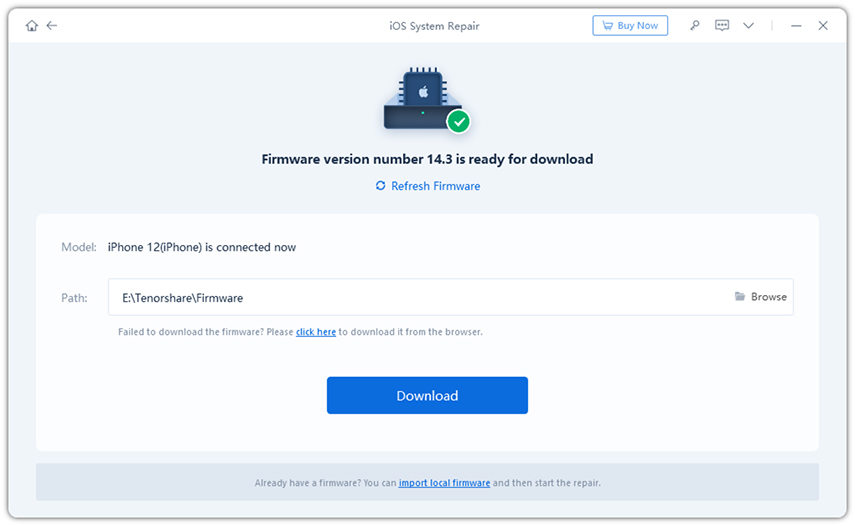
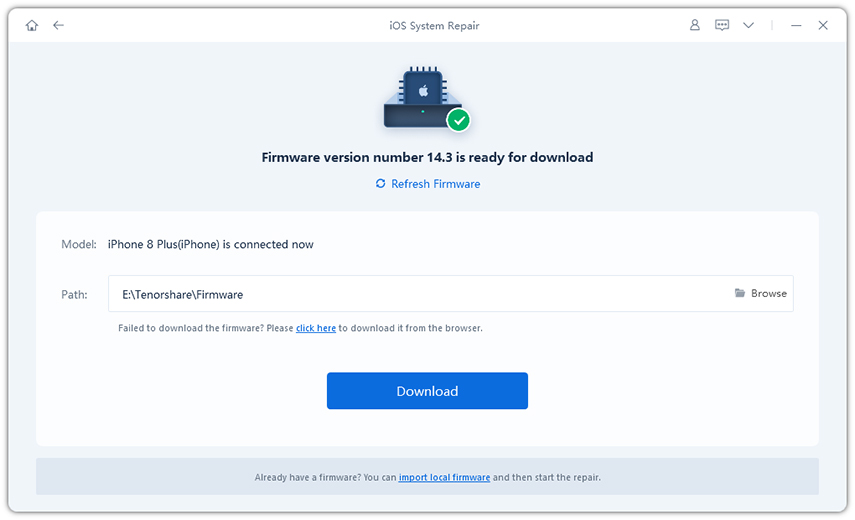
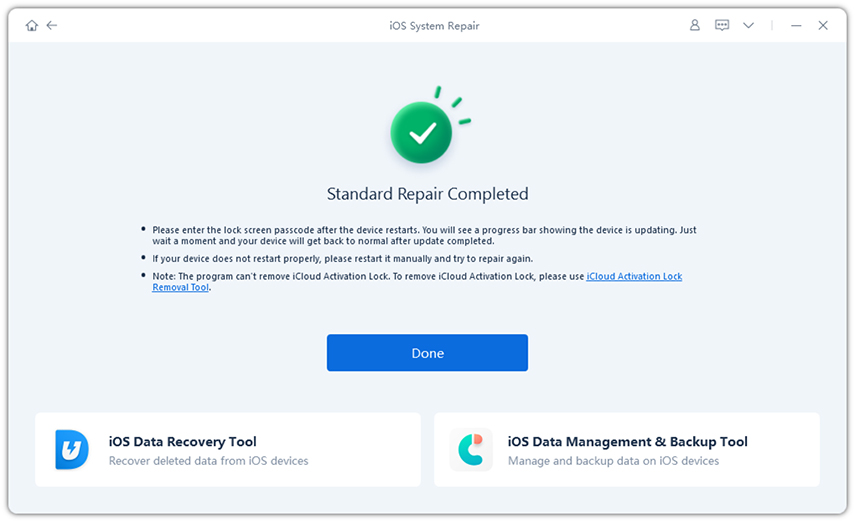
以上がiPhone X/8で通話中のマイクの問題を解決する方法の詳細内容です。詳細については、PHP 中国語 Web サイトの他の関連記事を参照してください。